ผู้มีสิทธิ์เลือกตั้ง มอซิลลา ไฟร์ฟอกซ์, สกิน koristuvach ตั้งค่าหุ่นยนต์ เบราว์เซอร์นี้ใช้พลังของคุณ บ่อยพอสมควร ปรับจูน yaku มีโอกาสที่จะมีปัญหาอีกครั้ง วันนี้เราจะพูดถึงสิ่งเหล่านั้น เช่น เบราว์เซอร์ Mozilla Firefox สามารถบันทึกการอัปเกรดได้
Duzhe rіdkіsny koristuvach pratsyuє z หนึ่งเบราว์เซอร์โดยไม่ต้องติดตั้ง yogo ใหม่ของ rock_v pospil ที่อุดมไปด้วย หากระบบปฏิบัติการ Windows อยู่ทางด้านขวา แสดงว่าในกระบวนการนี้อาจพบปัญหาทั้งกับเบราว์เซอร์และตัวคอมพิวเตอร์เอง ซึ่งอาจจำเป็นต้องติดตั้งเว็บเบราว์เซอร์หรือระบบปฏิบัติการใหม่ เป็นผลให้คุณได้รับเบราว์เซอร์ที่สะอาดหมดจดซึ่งจำเป็นต้องอัปเดตอีกครั้ง ... อะไรนะ
วิธีที่ 1: การซิงโครไนซ์ข้อมูล
Mozilla Firefox มีฟังก์ชั่นการซิงโครไนซ์ซึ่งช่วยให้คุณชนะบันทึกลักษณะพิเศษเพื่อบันทึก เซิร์ฟเวอร์ของมอซิลลาข้อมูลเกี่ยวกับส่วนขยายที่ติดตั้ง ประวัติของการแนะนำ บทนำของส่วนขยาย
สิ่งที่คุณต้องทำคือตรวจสอบรายการบัญชีคลาวด์ Firefox ของคุณ หลังจากนั้นการปรับแต่งเบราว์เซอร์นี้จะพร้อมใช้งานบนอุปกรณ์อื่น ๆ เบราว์เซอร์ Mazila จะถูกแย่งชิง เช่นเดียวกับการลงชื่อเข้าใช้บันทึกบนคลาวด์
วิธีที่ 2: การตั้งค่าสำรองสำหรับโปรแกรมบุคคลที่สามเพิ่มเติม
เรียนรู้เกี่ยวกับโปรแกรม สำรองข้อมูล เนื่องจากช่วยให้คุณสร้างสำเนาสำรองของโปรไฟล์ Firefox ของคุณ คุณจึงรับรองการอัปเดตได้ทุกปี
สำหรับการเริ่มต้น คุณต้องดาวน์โหลดโปรแกรม MozBackup เพื่อติดตั้งบนคอมพิวเตอร์ของคุณ ก่อนที่คุณจะเริ่มทำงานกับโปรแกรม ให้ปิด Firefox
เปิดโปรแกรม คลิกที่ปุ่ม "ต่อไป" หากคุณจำเป็นต้องพิจารณาใหม่ว่าในวันที่กำลังจะมาถึงจะมีการกำหนดรายการ "สำรองข้อมูลโปรไฟล์" (สำเนาสำรองของโปรไฟล์) กดปุ่มอีกครั้ง "ต่อไป" .

หากเบราว์เซอร์ของคุณเลือกโปรไฟล์ไว้หลายโปรไฟล์ ให้กำหนดโปรไฟล์ที่จะทำสำเนาสำรอง คลิกที่ปุ่ม "เรียกดู" และเลือกโฟลเดอร์ในคอมพิวเตอร์ของคุณที่คุณจะบันทึกสำเนาสำรอง เบราว์เซอร์ไฟร์ฟอกซ์.
เพื่อแสดงความเคารพ เมื่อคุณได้รับชัยชนะในเบราว์เซอร์ Mozilla Firefox โปรไฟล์บางโปรไฟล์และคุณต้องการกลิ่นเหม็น จากนั้นสำหรับโปรไฟล์ผิวหนัง คุณจะต้องสร้างครีม สำเนาสำรอง.
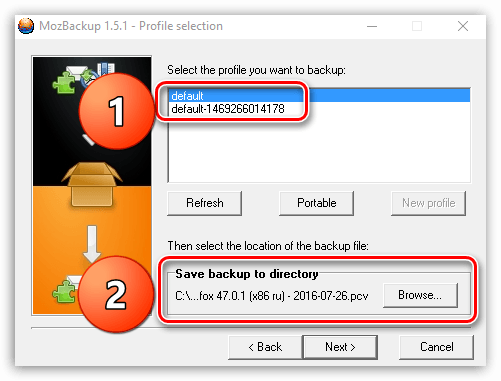
ป้อนรหัสผ่านเพื่อบันทึกข้อมูลสำรอง ระบุรหัสผ่านที่คุณไม่ลืมแน่นอน
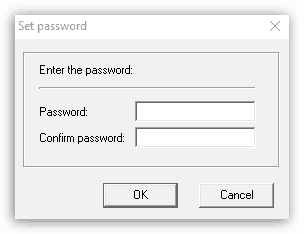
ทำเครื่องหมายรายการเหล่านั้นที่จะทำสำเนาสำรอง เพื่อให้อยู่ในอารมณ์ของเราเราต้องบันทึก ปรับแต่ง Firefoxจากนั้นมีเครื่องหมายถูกบนรายการ "การตั้งค่าทั่วไป" obov'yazkovo. ใส่จุดอื่น ๆ ในการตัดสินของคุณเอง

โปรแกรมเพื่อเริ่มกระบวนการ การสำรองข้อมูลช่างเป็นชั่วโมงที่วุ่นวาย
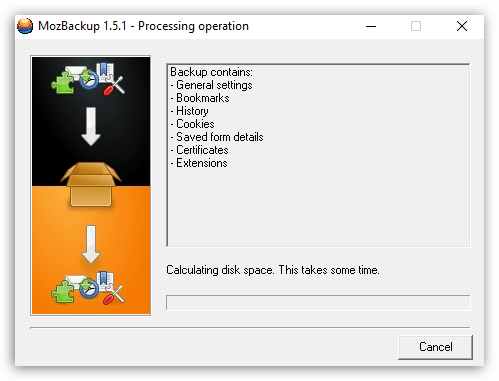
หากคุณอัปเดตจากสำเนาสำรอง คุณจะได้รับการอ้างอิงไปยังโปรแกรม MozBackup เพิ่มเติม เมื่อเริ่มต้นโปรแกรมเท่านั้นที่คุณต้องระบุว่าไม่ใช่ "สำรองข้อมูลโปรไฟล์" แต่ "กู้คืนโปรไฟล์" หากคุณไม่ต้องการระบุบัญชีรายชื่อของไฟล์สำรองในคอมพิวเตอร์
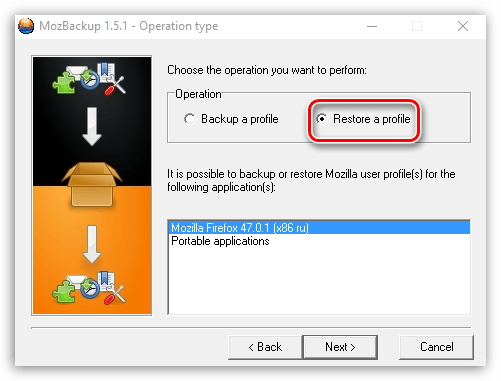
เมื่อเร่งความเร็วขึ้นจากวิธีการที่เสนอ คุณจะรับประกันได้ว่าจะสามารถบันทึกการเฆี่ยนได้ เบราว์เซอร์ Mozilla Firefox ไม่ว่าจะเกิดอะไรขึ้นกับคอมพิวเตอร์ของคุณ คุณสามารถต่ออายุได้เสมอ
ไฟร์ฟอกซ์
เวอร์ชัน 56 เวอร์ชัน 55 เวอร์ชัน 54 เวอร์ชัน 53 เวอร์ชัน 52 เวอร์ชัน 51 เวอร์ชัน 50 เวอร์ชัน 49 เวอร์ชัน 48 เวอร์ชัน 47 เวอร์ชัน 46 เวอร์ชัน 45
วินโดว์ 8 วินโดว์ 7/วิสต้า วินโดวส์ XP แมค ลินุกซ์ วินโดวส์ 10
ดูหัวข้อเพิ่มเติม
- พื้นฐานการท่องเว็บ ติดตั้งและอัปเดต ซิงโครไนซ์และบันทึก แบ่งปันและแบ่งปัน ทำงานมากขึ้นด้วยโปรแกรม ปกป้องความเป็นส่วนตัวของคุณ
วิธีเปิดการตั้งค่า วิธีไม่บันทึก
การเปลี่ยนแปลงใดๆ ที่คุณทำกับ Firefox จะไม่ได้รับการบันทึกหลังจากที่คุณเปลี่ยนแปลงแล้ว ตัวอย่างเช่น คุณสามารถเปลี่ยนการตั้งค่า Firefox ของคุณได้ที่หน้าต่างการตั้งค่า แต่กลิ่นเหม็นจะหายไปที่แผนกต้อนรับหากคุณเปิดแผงการปรับแต่งอีกครั้ง
อาจมีเหตุผลสำหรับการตัดสินใจโกหกในกรณีที่คุณไม่สามารถบันทึกการปรับเปลี่ยนบางอย่างได้และการตั้งค่าทั้งหมดจะไม่ถูกบันทึก บทความนี้อาจมีปัญหาเนื่องจากคุณพบว่าหลังจากอัปเดต Firefox แท็บจะปรากฏขึ้นเมื่อคุณเริ่ม Firefox อัปเดตไฟร์ฟอกซ์แล้วพร้อมข้อมูลอ้างอิงด้านข้าง คุณได้รับการอัปเดตเป็น ส่วนที่เหลือของเวอร์ชันไฟร์ฟอกซ์.
ทำความสะอาด Firefox เพื่อแก้ไขปัญหา
ตัวเขาเอง ด้วยวิธีง่ายๆวิธีแก้ไขปัญหาคือบันทึก Firefox สำหรับวันหยุดด้วยข้อมูลที่สำคัญสำหรับคุณ Krіmทิ้ง nalashtuvan ทั้งหมดที่มีความหมายสำหรับล็อค ทำความสะอาดไฟร์ฟอกซ์ยังจัดการกับปัญหาอื่นๆ มากมาย รวมถึงปัญหาที่เกี่ยวข้องกับส่วนขยายหรือข้อมูลและการปรับปรุงต่างๆ ซึ่งบันทึกไว้ในไฟล์อื่นๆ ไปยังโปรไฟล์ Firefox หากคุณต้องการลองใช้วิธีแก้ปัญหาที่ละเอียดกว่านี้ ให้ข้ามส่วนนี้และลองใช้วิธีที่ต่ำกว่านี้
บันทึก: ด้วยฟังก์ชั่นที่แตกต่างกันของการล้าง, ที่คั่นหน้า, บันทึกของ เปิดแท็บ, windows, รหัสผ่าน, คุกกี้ และเว็บฟอร์มเติมข้อมูลอัตโนมัติจะถูกบันทึกไว้ อย่างไรก็ตาม ส่วนขยายของคุณจะถูกลบออกและการปรับแต่งของคุณจะถูกลบออก
การปรับเฉพาะไม่ได้รับการดูแล
หาก Firefox ไม่รับการตั้งค่าเฉพาะ หรือหากคุณไม่สามารถเปลี่ยนการตั้งค่าหนึ่งได้ และการตั้งค่าอื่นๆ ได้รับการตั้งค่าอย่างถูกต้อง คุณอาจมีปัญหาอย่างใดอย่างหนึ่งต่อไปนี้
โปรแกรมของบุคคลที่สามแทนที่ Firefox
โปรแกรมDeyakі zmushuyut Firefox vikoristovuvat ร้องเพลงการติดตั้ง ด้านล่างนี้คือรายชื่อโปรแกรมที่สามารถทำงานได้ ซึ่งคุณสามารถแก้ไข Firefox ได้:
- Creative ZenCast แทนที่เอเจนต์ที่เล่นโวหารของ Firefox ด้วยของที่เล่นโวหารของ Java
- ลบโปรแกรม
- McAfee Privacy Service เปิดใช้งานการบล็อกการรวมหน้าต่างใน Firefox
- อ่านบทความ พารามิเตอร์สำหรับการปิดกั้นเส้นเลือดดำ การปิด และการกำจัดปัญหา
- Norton 360 มีฟีเจอร์ "Firefox Privacy Cleanup" ซึ่งดูเหมือนจะแทนที่การตั้งค่าความเป็นส่วนตัวของ Firefox และป้องกันไม่ให้คุณบันทึกประวัติการท่องเว็บ คุกกี้ หรือข้อมูลเฉพาะอื่นๆ ระหว่างเซสชัน
แถบเครื่องมือและส่วนเสริมของบุคคลที่สามเปลี่ยนไป ข้างบ้าน Firefox และพารามิเตอร์สำหรับเรื่องตลก คุณสามารถทิ้งมันไปได้อย่างรวดเร็วสำหรับส่วนเสริม SearchReset เพิ่มเติม
- สำหรับออตริมันนา ข้อมูลเพิ่มเติมอ่านบทความ การเห็นแถบเครื่องมือของคนอื่นที่มาแทนที่การค้นหาของคุณหรือหน้าแรกของ Firefox
ไฟล์ User.js เปลี่ยนการปรับแต่ง Firefox
หากคุณไม่ได้ติดตั้งโปรแกรมหมอดูไว้เลยหรือหากหากคุณผ่านมานานแล้วและยังไม่ได้บันทึกหน้าต่าง คุณจะต้องแก้ไขไฟล์กำหนดค่า Firefox ด้วยตัวคุณเอง อย่าตกใจ มันง่ายที่จะทำ แกนจามรี tse zrobiti
ตอนนี้คุณสามารถบันทึกการตั้งค่า Firefox ของคุณได้แล้ว
ไฟล์โปรแกรม Firefox ถูกบล็อกหรือป้องกันไม่ให้มีการเปลี่ยนแปลงเพลง
ของคุณ ติดตั้งไฟร์ฟอกซ์แล้วสามารถกำหนดค่าในลักษณะที่เธอเพิ่มไฟล์การกำหนดค่าโปรแกรม ซึ่งจะบล็อกการเปลี่ยนแปลงของการเปลี่ยนแปลงครั้งแรก หรือบันทึกการเปลี่ยนแปลงล่าสุด ข้ามไปที่ด้านบน ติดตั้ง Firefox อีกครั้งการวินิจฉัย statti เป็นวิธีแก้ปัญหาใน Firefox ดังนั้นคุณจึงสามารถเห็นได้ ไฟร์ฟอกซ์จากคอมพิวเตอร์ของคุณ แล้วติดตั้ง สำเนาใหม่ไฟร์ฟอกซ์. (การติดตั้ง Firefox ใหม่จะไม่นำข้อมูลของคุณขึ้นมาและแก้ไขได้ เศษกลิ่นเหม็นจะถูกบันทึกเช่นเดียวกับไฟล์โปรแกรม)
อย่าลังเลที่จะบันทึกพารามิเตอร์ประจำวันของคุณและปรับเปลี่ยน
หากไม่ได้บันทึกพารามิเตอร์ หากคุณต้องการตรวจสอบแท็บ อัปเดตไฟร์ฟอกซ์แล้วก่อนเริ่ม Firefox หนึ่งชั่วโมง มิฉะนั้น คำอธิบายข้างต้นจะไม่ช่วยคุณ ไฟล์ซึ่งเป็นโปรแกรมโกงของ Firefox สำหรับบันทึก อาจถูกบล็อกหรือป้องกันได้
ไฟล์การตั้งค่าถูกล็อก
ยูสุนันยา ปัญหาเกี่ยวกับไฟร์ฟอกซ์, ไอกรน โปรแกรม shkidlivami.
วันนี้เรามาดูโปรแกรม MozBackup ทั้งหมดกันดีกว่า โปรแกรม Tsya เพื่อให้บริการอินเทอร์เน็ตที่น่าจดจำรวมถึงมือใหม่ สิ่งสำคัญคือต้องประเมิน MozBackup ใหม่และความสามารถในการบันทึกข้อมูลสำรองของเบราว์เซอร์: รหัสผ่าน บุ๊กมาร์ก ส่วนขยาย ฯลฯ
Varto มีโอกาสน้อยที่จะคาดเดาว่าการติดตั้ง Windy ใหม่ทำให้เกิดปัญหาประเภทใดปัญหาเพิ่มเติมกับระบบปฏิบัติการ Windows ก็เหมือนเดิมและแกนของปัญหาในการติดตั้งเบราว์เซอร์โปรด (yogo nalashtuvannyam) - ไม่มาก! …เป้าหมายคือสิ่งใหม่: บุ๊กมาร์ก รหัสผ่าน… คุณไม่เสียเวลาอันมีค่าเลยเหรอ!!??
แนวคิดเบื้องหลังโปรแกรม MozBackup (นั่นและของฉัน) มีดังนี้:
... และในตอนท้ายของคู่มือความรู้เราจะเข้าใจว่าเหตุใดจึงใช้กลองรัสเซียจึงมองเห็นกลองอินเดีย !!
ตอนนี้มันไม่เหมาะสมที่จะติดตั้งเบราว์เซอร์ใหม่และสะอาดสาดไปรอบ ๆ หนึ่งชั่วโมงในนาทีสุดท้าย ... และโดยรวม: มีการดาวน์โหลด; มีการติดตั้ง; "สำรองข้อมูล" - สำรองข้อมูลรายการโปรดของคุณและเบราว์เซอร์ของคุณก็พร้อมที่จะท่อง ... และทุกอย่างถูกต้อง!
ก่อนคำพูดแกนคือส่วนขยายสองสามตัวซึ่งโปรแกรม MozBackup หยุดนิ่ง: มอซิลลา ธันเดอร์เบิร์ด,เน็ตสเคปเป็นต้น І tse ยังห่างไกลจากการบอกเล่าใหม่
อืม… ฉันจะไม่รายงานความสามารถทางเทคนิคของ MozBackup ในทันที คุณจะเข้าใจเอง และในบทความนี้ ฉันจะเคารพการกระทำของคุณเป็นพิเศษ และถ้าไม่ชัดเจนสำหรับใคร - โพสต์วิดีโอที่บทความสุดท้าย
ก่อนอื่นเราต้องเรียนรู้วิธีบันทึกสำเนาของเบราว์เซอร์
de zavantageti และวิธีติดตั้งโปรแกรม MozBackup ...
สำหรับผู้ที่จำเป็นต้องใช้สิ่งนี้:
จากเว็บไซต์อย่างเป็นทางการของโปรแกรม (รัสเซีย)
ไฟล์เก็บถาวรของโปรแกรมติดตั้ง chi
ฉันยินดีที่จะเก็บถาวร: การสร้างเวอร์ชันพกพาจะง่ายกว่า เพื่อให้คุณสามารถบันทึกข้อมูลสำรองของคุณในแฟลชไดรฟ์หรืออุบัติเหตุ "มืด" ได้อย่างง่ายดาย)
ฉันจะบอกวิธีสร้างสำเนาของ Mozilla โดยไม่มีปัญหา
ใช้ประโยชน์จากสิ่งที่คุณเลือก: ตัวติดตั้งหรือไฟล์เก็บถาวร (ไม่สำคัญว่าหลักการตั้งค่าจะเหมือนกันทุกประการ) ที่นี่เราดูที่เอกสารสำคัญ
І แกนในขณะที่โปรแกรมกำลังถูกเก็บถาวร เราสร้าง de-thread บนคอมพิวเตอร์ ฉันล้างโฟลเดอร์และเราเรียกมันว่า การสำรองข้อมูล
การคลายออกในนั้นคือ MozBackup ผู้จัดเก็บของเรา
เรากำลังเปิดตัวโปรแกรมโดยเบียดเบียนผู้ที่ได้รับที่นั่ง... ในตอนท้ายของวันเราจะเห็นมันในรูปภาพส่วนหัวที่ด้านบนสุดของบทความ
ตอนนี้เพื่อนำความเคารพ: bachite? ...ตัวเลือกที่เป็นไปได้ - "บันทึก" หรือ "จดจำ" - เลือก "บันทึก" ตามที่คุณเข้าใจ
หน้าต่างด้านล่างจะแสดงเวอร์ชันของเบราว์เซอร์ที่คุณติดตั้ง
เลือกตำแหน่งที่จะบันทึกสำเนาของเบราว์เซอร์ ฉันจะบอกทางไปยังโฟลเดอร์ที่มีไฟล์เก็บถาวรที่คลายแพ็กของโปรแกรม (การถ่ายโอนจากเดือนหนึ่งไปอีกเดือนจะง่ายกว่า) กด "ดู" แล้วแสดงทาง (ที่บันทึก)
ในขั้นตอนนี้ โปรแกรมจะพยายามใช้รหัสผ่านป้องกัน "ไฟล์เก็บถาวร" ของคุณ ฉันคิดว่าทำไมไม่ varto robiti: zayvі ukladnennya ใช่คุณ virishuvati
ฉันคิดถึง tsey zakhist
ขั้นตอนต่อไป: เลือกสิ่งที่จำเป็นต้องเพิ่มในสำเนาสำรองของเบราว์เซอร์
เพิ่มสถิติใหม่ในจดหมาย? มิก-อาร์เอส!!
ฉันจะพูดสิ่งหนึ่ง: อย่าบันทึกบุ๊กมาร์กดีกว่าเพื่อที่คนโกงจะหนีไป มิฉะนั้น คุณสามารถใช้จ่ายผ่านการกำกับดูแล เนื่องจากคุณได้เพิ่มข้อมูลในกระบวนการใช้เบราว์เซอร์จากสำเนาสำรอง และอย่างที่คุณเข้าใจ BEKAP จะจดจำเฉพาะข้อมูลที่อยู่ในเวลาที่ทำการเก็บถาวรเท่านั้น
และสำหรับบุ๊กมาร์กไม่มีวิธีอื่น ตัวอย่างเช่น บันทึกไฟล์ HTML ของบุ๊กมาร์กด้วยเครื่องมือมาตรฐานของ Mozilla และคุณสามารถบันทึกทั้งไฟล์ในโฟลเดอร์ (หรือโฟลเดอร์ย่อย) ของโปรแกรมที่ติดตั้งไว้
สำหรับบุ๊กมาร์กภาพ คุณสามารถปิดใช้งานความสามารถ ATAV
คำโกหก ...
เพียงแจ้งให้เราทราบว่าคุณต้องการเก็บสิ่งใดไว้ในสำเนาสำรอง
กระบวนการบันทึกกองหนุน Mozili (khvilinu іnshu) จะเริ่มขึ้น
…І ทุกอย่าง!
ตอนนี้ราวกับว่ามันกำลังประกาศสมมติว่ากลองรัสเซียกำลังปลุกกลองอินเดีย: ไม่มีสิ่งที่เรียกว่าเสียง! ... นอกเหนือจากความจริงที่ว่าในขั้นตอนสุดท้ายมีการกดปุ่ม "ออก" ที่เรียบง่ายและตรงไปตรงมาไม่ใช่ปุ่ม "ต้าหลี่ ... " ที่ดัง
ทันทีที่กระบวนการบันทึกเสร็จสิ้น "ไปซะ" - ไฟล์แห่งการออม! ตอนนี้ควรวางโฟลเดอร์หลักที่มีโปรแกรมและ "BEKAPOM" ไว้ที่ใดที่หนึ่ง
วิธีสำรองสำเนาของเบราว์เซอร์ Mozilla Firefox ด้วยความช่วยเหลือของ MozBackup
มีการตรวจสอบการอัปเดตสำเนาของเบราว์เซอร์ตามอัลกอริทึมการติดตั้งเวอร์ชันที่ย้อนกลับ
...และคุณยังสามารถอัปเดตแนวทางปฏิบัติของเบราว์เซอร์ด้วยวิธีอื่นได้อีกด้วย เกี่ยวกับใหม่ด้านล่างสำหรับถาม)).
Otzhe: schob vіdnoviti เฆี่ยนหน้าผากของเบราว์เซอร์ของคุณโดยใช้โปรแกรม MozBackup เพื่อไปที่ด้านบนของบทความ (และก่อนหน้านั้น คุณต้องเลือก "บันทึก" หรือ "กู้คืน") และเลือกชัดว่า "รับรู้")…
โปรแกรมเองรู้ว่าจะเผยแพร่สำเนา ...
... ดีที่คุณรู้ สำเนาที่จำเป็น(ถ้าคุณมีїхให้สะสมมาก ๆ ) ไปข้างหน้า
อย่างไรก็ตาม ฉันเคารพวิสคอฟกา: โปรดจำไว้ว่าโปรแกรมของเรารองรับเบราว์เซอร์ Mozilla Firefox เวอร์ชันนั้น ตามที่เราได้บันทึกไว้
แต่เบราว์เซอร์จะได้รับการอัปเดตเป็นระยะๆ ใช่ไหม!
และหากคุณต้องการจองเบราว์เซอร์ของคุณ คุณจะต้องจองเวอร์ชันเดียวกับที่อยู่ใน "เอกสารสำคัญ"
…ความหมาย ข้ามมันไป; ที่ด้านบน เมนูแนวนอนเลือก "ผลิตภัณฑ์" - คลิกคุณจะถูกย้ายไปด้านข้าง ... ซึ่งคุณต้องเลือกสามรายการด้านล่างคำอธิบาย (ที่ด้านบนของหน้ากลางของเว็บไซต์) มอซิลลา ไฟร์ฟอกซ์จำนวนพอดูได้... "เวอร์ชันล่าสุด"... มาดูกันอีกครั้ง - แถบด้านข้างซ้าย - คุณต้องทราบหัวข้อ "ประวัติเวอร์ชัน" เลือก "ทุกเวอร์ชันและ Russian Firefox" ตอนนี้คุณต้องเข้าสู่การเผยแพร่ Mozilla Firefox (เลื่อนหน้าลง) เพื่อทราบรุ่นที่คุณต้องการและรับ
... และด้วยเหตุนี้ สำหรับความช่วยเหลือของขั้นตอนที่อธิบายไว้ข้างต้น "ส่งคืน" สู่การออมใหม่ของคุณโดยการสร้างสำเนาสำรอง
หนวด! สำหรับคุณ สหาย เบราว์เซอร์ Mozilla Firefox นั้นติดตั้งง่าย ...
ไม่ต้องกังวลหากคุณใช้ Ferifox รุ่นเก่า: "การติดตั้งและอัปเดตจากสำเนาสำรอง" ของคุณ เบราว์เซอร์ MozBackup» อัปเดตอัตโนมัติทุกชั่วโมง
และใครใจร้อนก็เรียนโยคะแบบอิสระได้ ด้านหัว มอซิลลา ไฟร์ฟอกซ์.
!..สมัครรับข้อมูลอัปเดตเว็บไซต์ -
...โดนแยกนอกราชการ..!
ผิวของเบราว์เซอร์เบราว์เซอร์ Firefox ตั้งค่าโยคะสำหรับตัวคุณเองในระหว่างการทำงาน Tse และตัวเลือกสำหรับการหมัก และการปรับปรุงความปลอดภัย และ และอื่น ๆ อีกมากมาย แต่มีบางสถานการณ์ที่คุณต้องติดตั้งเบราว์เซอร์ใหม่ / ระบบปฏิบัติการหรือ ตัวอย่างเช่น เสียหายโดยคอมพิวเตอร์เครื่องอื่น เมื่อคุณไม่ต้องการยุ่งกับการปรับองค์ประกอบสกินของตัวควบคุมเป็นเวลานาน มิฉะนั้นคุณจะต้องทนทุกข์ทรมานจากการปรับค่าของคนอื่น (รวมถึงค่ามาตรฐานด้วย)
ในสถานการณ์เช่นนี้ ตำหนิความจำเป็นในการบันทึก การปรับแต่ง Mozillaไฟร์ฟอกซ์. การดำเนินการง่ายๆ นี้สามารถทำได้ด้วยความช่วยเหลือของโปรแกรม MozBackUp
จะบันทึกแพทช์ Mozilla Firefox ของคุณได้อย่างไร?
ก่อนอื่น คุณต้องดาวน์โหลดและติดตั้ง Abo vikoristovuvati รุ่นพกพาของโปรแกรมนี้
ลำดับของการกระทำที่ได้รับชัยชนะ:
โปรด! เพื่อไม่ให้ไฟล์สำรองข้อมูลเสียเปล่าหรือเพื่อเก็บ VIN ไว้ในมือ วิธีที่ดีที่สุดคือบันทึกการติดตั้ง Firefox บนไดรฟ์ USB ภายนอก
เมื่อดำเนินการที่ไม่ฉลาดเหล่านี้แล้ว คุณสามารถประหยัดเวลาในการติดตั้ง Firefox ใหม่หรือติดตั้งระบบปฏิบัติการใหม่อีกครั้ง และคุณสามารถต่ออายุได้ผ่านโปรแกรม MozBackUp เดียวกัน
สำรองข้อมูล วิธีบันทึกและอัปเกรด Firefox
โปรแกรมฟรี Mozbackup (Mozilla Backup) ช่วยให้คุณสามารถบันทึกและกู้คืนโปรไฟล์เบราว์เซอร์ Mozilla Firefox ของคุณได้ ด้วยความช่วยเหลือของโปรแกรม Mozbackup คุณสามารถสร้างและกู้คืนโปรไฟล์ของโปรแกรมดังกล่าว: Mozilla Firefox, Mozilla Thunderbird, Netscape, MozSuite / SeaMonkey, Flock, Sunbird, Spicebird, PostBox และ Wyzo
ด้วยโปรแกรม Mozbackup คุณสามารถสร้างสำเนาสำรองของโปรไฟล์เบราว์เซอร์ Firefox ของคุณ จากนั้นกู้คืนหากจำเป็น โปรไฟล์ไฟร์ฟอกซ์จากสำเนาสำรอง
โปรไฟล์เบราว์เซอร์คืออะไร และคุณควรสำรองข้อมูลโปรไฟล์เบราว์เซอร์ทุกๆ ชั่วโมง
โปรไฟล์เบราว์เซอร์ Mozilla Firefox บันทึกการตั้งค่าทั้งหมดของเบราว์เซอร์ของคุณ: รหัสผ่าน บุ๊กมาร์ก รายชื่อผู้ติดต่อ ติดตั้งส่วนขยายแล้วประวัติการเข้าชม คุกกี้ แคชของเบราว์เซอร์ ฯลฯ
อย่างที่คุณเห็น ไม่มีสิ่งใดเป็นนิรันดร์ในโลกของเรา และควรได้รับการประกันเกี่ยวกับความผันผวนทุกครั้ง เพื่อที่ว่าความไม่เพียงพอที่ยอมรับไม่ได้จะหมดไป อาจด้วยเหตุผลหลายประการ raptov_ vіdmovi tekhnіki ซอฟต์แวร์. ตัวอย่างเช่น wiyshov แปร่งๆ ฮาร์ดไดรฟ์มีปัญหาร้ายแรงกับระบบปฏิบัติการและ її จำเป็นต้องติดตั้งคำศัพท์และแร็พใหม่
หลังจากติดตั้งระบบปฏิบัติการใหม่แล้ว การติดตั้งใหม่มีการติดตั้งเบราว์เซอร์อย่างน้อยหนึ่งเบราว์เซอร์บนคอมพิวเตอร์ ดังนั้นแน่นอนว่าคุณไม่ได้ชนะเพียงเบราว์เซอร์เดียว อินเทอร์เน็ต เอ็กซ์พลอเรอร์ซึ่งติดตั้งพร้อมกันกับระบบปฏิบัติการ Windows
การติดตั้งเบราว์เซอร์ Mozilla Firefox ใหม่จะเป็นแม่ของการล็อคและอย่าพลาดส่วนขยายเป็นครั้งคราว (ส่วนขยาย) จะไม่มีรหัสผ่านที่คั่นหน้าและแพตช์อื่น ๆ ของคุณ ดังนั้นจึงจำเป็นต้องสร้างสำเนาสำรองของโปรไฟล์เบราว์เซอร์ทุกชั่วโมง เพื่อให้เราสามารถเปิดการตั้งค่าของเราสำหรับเบราว์เซอร์ Mozilla Firefox ได้อย่างง่ายดาย
จะติดตั้งระบบปฏิบัติการหรือติดตั้งเบราว์เซอร์ใหม่เพื่อบันทึกบุ๊กมาร์กและปรับแต่งเบราว์เซอร์ของคุณได้อย่างไร
ที่ด้านข้างของไซต์ของฉัน ฉันได้อธิบายวิธีต่างๆ ในการบันทึกโปรไฟล์ของเบราว์เซอร์ Mozilla Firefox ซ้ำแล้วซ้ำเล่า อาจไม่มีเบราว์เซอร์อื่นใดที่มีจำนวนมากเช่นนี้ วิธีทางที่แตกต่างเพื่อบันทึกการติดตั้งสำรอง
ถึงเวลาแล้วที่จะบอกคุณเกี่ยวกับวิธีหนึ่งในการบันทึกสำเนาสำรองของโปรไฟล์ของคุณ: สำหรับความช่วยเหลือ โปรแกรมฟรีการสำรองข้อมูลของ Mozilla โปรแกรมนี้เป็นเวอร์ชันภาษารัสเซีย และด้วยเหตุนี้ คุณจะไม่ต้องโทษความยากลำบากในชีวิตประจำวัน
คุณจะทราบวิธีบันทึกการปรับแต่ง Firefox และวิธีถ่ายโอนการปรับแต่ง Firefox จากการติดตั้งเบราว์เซอร์ใหม่ หลังจากติดตั้งหรือติดตั้งระบบปฏิบัติการใหม่อีกครั้ง หรือเกี่ยวกับวิธีถ่ายโอนโปรไฟล์ Firefox ไปยังคอมพิวเตอร์เครื่องอื่น
จากเว็บไซต์รัสเซียอย่างเป็นทางการของโปรแกรม คุณสามารถดาวน์โหลดตัวติดตั้งโปรแกรมหรือไฟล์เก็บถาวรจากโปรแกรมเวอร์ชันพกพาได้
คุณจะต้องติดตั้งโปรแกรมหรือเรียกใช้โปรแกรมสำรองข้อมูล Mozilla เวอร์ชันพกพาจากโฟลเดอร์
ทีนี้มาดูรอบ ๆ โปรแกรม Mozbackup และค้นหาวิธีทำกำไรด้วยโปรแกรมนี้
วิธีบันทึกการอัปเกรด Firefox จาก Mozbackup
หลังจากติดตั้งโปรแกรม Mozbackup บนคอมพิวเตอร์ของคุณแล้ว คุณควรเปิดใช้งาน โปรแกรมจะเปิดขึ้นโดยอัตโนมัติโดยจำเป็นต้องกดปุ่ม "Dal"
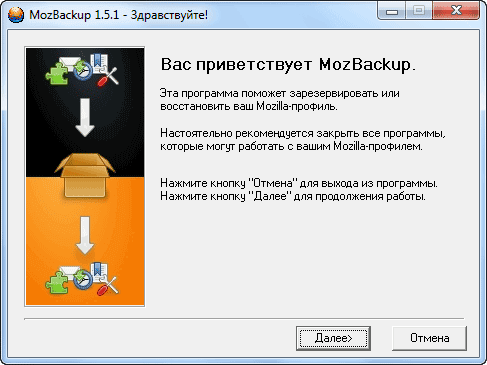
ที่ "ประเภทของการดำเนินการ" ที่น่ารังเกียจ จำเป็นต้องเลือกวัน หากคุณต้องการ vikonate - "บันทึก" หรือ "แนะนำ" โปรแกรมเลือกที่จะติดตั้งเบราว์เซอร์ Mozilla Firefox บนคอมพิวเตอร์จากหมายเลขเวอร์ชันของเบราว์เซอร์
ในการบันทึกการตั้งค่าเบราว์เซอร์ จำเป็นต้องเปิดใช้งานปุ่มตัวเลือก "บันทึก" จากนั้นคลิกที่ปุ่ม "ถัดไป"
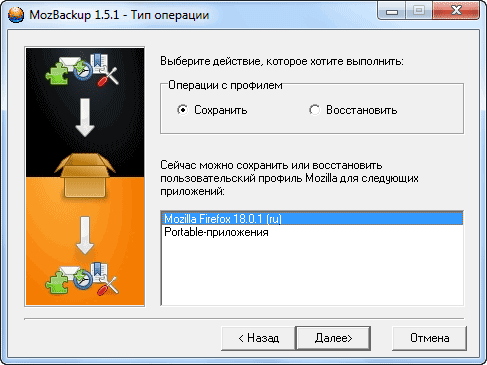
ที่หน้าต่าง "การเลือกโปรไฟล์" คุณควรเลือกโปรไฟล์ที่คุณต้องการบันทึก จากนั้นเราต้องเลือกสถานที่เพื่อบันทึกสำเนาสำรองของโปรไฟล์
ในการทำเช่นนี้คุณต้องคลิกที่ปุ่ม "มองไปรอบ ๆ " จากนั้นที่หน้าต่าง Explorer ให้เลือกตำแหน่งที่จะบันทึกสำเนาสำรองของโปรไฟล์เบราว์เซอร์ Mozilla Firefox ของคุณ คุณสามารถสร้างโฟลเดอร์สำหรับบันทึกสำเนาสำรองของโปรไฟล์เบราว์เซอร์ของคุณ
เป็นการดีกว่าที่จะสร้างโฟลเดอร์ที่ไม่ได้เปิดอยู่ ไดรฟ์ระบบแต่อยู่ในดิสก์อื่น ดังนั้นในช่วงเวลาของการติดตั้งระบบปฏิบัติการใหม่อย่างรวดเร็วสำเนาสำรองที่บันทึกไว้ในดิสก์ระบบจะถูกใช้เงินมากขึ้นพร้อมกัน
หลังจากเลือกพื้นที่บันทึก "สำเนาสำรอง" แล้ว ให้กดปุ่ม "ถัดไป"
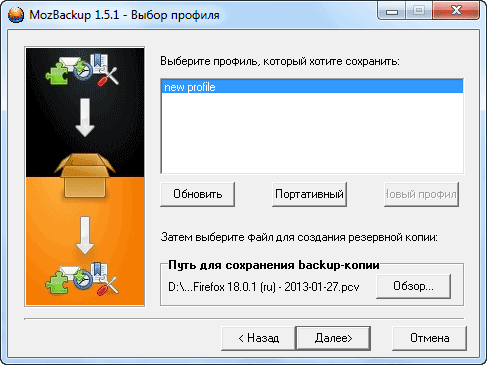
ที่หน้าต่าง "อาหาร" ให้กดปุ่ม "Ні" เร็วขึ้น หากคุณป้องกัน "ไฟล์สำรอง" ด้วยรหัสผ่าน ในกรณีที่คุณลืมรหัสผ่าน คุณจะไม่สามารถกู้คืนโปรไฟล์เบราว์เซอร์ได้อีกต่อไป

ถัดจากหน้าต่าง "เลือกส่วนประกอบ" ให้กดปุ่ม "Dal"
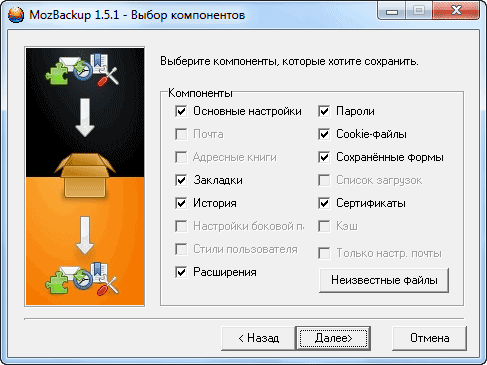
ในงาน "Vikonannya Roboti" ที่กำลังจะมาถึง กำลังสร้างสำเนาสำรองของเบราว์เซอร์ Firefox
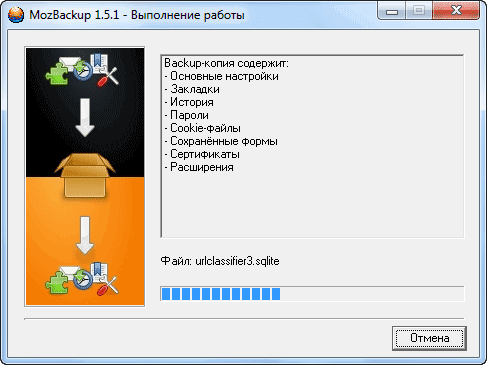
หน้าต่าง "เสียง" ปรากฏขึ้นซึ่งโปรแกรมแจ้งว่ามีการสร้าง "ไฟล์สำรอง" แล้ว และปรากฏขึ้นแทนสำเนาสำรอง หลังจากสร้างสำเนาสำรองของโปรไฟล์แล้วจำเป็นต้องกดปุ่ม "ปล่อย"
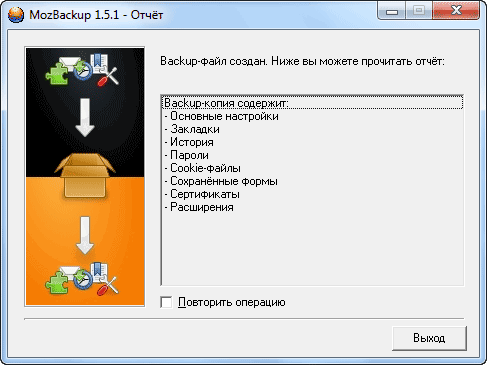
ตอนนี้คุณสามารถเปิดโฟลเดอร์ที่ดาวน์โหลดใหม่ซึ่งสำรองข้อมูลโปรไฟล์ของเบราว์เซอร์ Mozilla Firefox ในคอมพิวเตอร์ของฉัน ในไดรฟ์ D: ฉันสร้างโฟลเดอร์สำรองข้อมูลของ Firefox ซึ่งฉันได้บันทึกสำเนาสำรองของโปรไฟล์เบราว์เซอร์
ชื่อของไฟล์สำรองประกอบด้วยเวอร์ชันของเบราว์เซอร์และวันที่สร้างข้อมูลสำรอง ไฟล์อาจมีนามสกุล ".pcv" และอาจใช้สำหรับโปรแกรมเพิ่มเติม เช่น โปรแกรมเก็บถาวร เช่น WinRAR หรือ 7-Zip
เพื่อความมั่นใจยิ่งขึ้นสามารถคัดลอก ไฟล์สำรองไปยังแฟลชไดรฟ์ USB หรือไปยังฮาร์ดดิสก์แบบพกพา และบันทึกสำเนาของไฟล์ในกล่อง shovischi มืดมน: Yandex.Disk, Google ไดรฟ์, OneDrive, Dropbox เป็นต้น
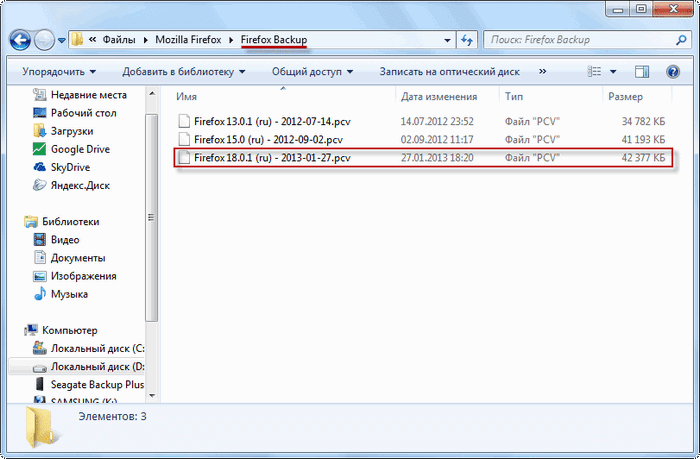
วิธีอัปเดต Firefox ด้วย Mozbackup
หากคุณต้องการกู้คืนโปรไฟล์ Firefox หลังจากติดตั้งใหม่หรือติดตั้งระบบปฏิบัติการใหม่ คุณจะต้องติดตั้งเบราว์เซอร์ Mozilla Firefox ใหม่บนคอมพิวเตอร์ของคุณ หลังการติดตั้ง เบราว์เซอร์จะไม่ยกโทษให้กับการแฮ็กของคุณและจะเป็นตัวการหลักในการล็อก
เคารพ! โปรแกรม Mozbackup เพื่ออัปเดตเฉพาะเวอร์ชันของเบราว์เซอร์ซึ่งสำเนาสำรองเสียหาย หากในขณะอัปเดตคุณมีเบราว์เซอร์เวอร์ชันใหม่ คุณควรติดตั้งเบราว์เซอร์เวอร์ชันเดียวกันกับที่สร้างสำเนาสำรองของโปรไฟล์
หลังจากอัปเดตโปรไฟล์แล้ว เบราว์เซอร์จะอัปเดตเป็นเวอร์ชันใหม่โดยอัตโนมัติ
เดรู้ เวอร์ชั่นเก่าเบราว์เซอร์?
คุณสามารถค้นหาเวอร์ชันเบราว์เซอร์ที่คุณต้องการได้ที่ mozilla-russia.org จากหน้าหลักของไซต์คุณสามารถสร้างตัวเองได้ เวอร์ชั่นใหม่เบราว์เซอร์
เพื่อที่จะได้รับคอมพิวเตอร์ของคุณเก่า เวอร์ชันของมอซิลลา Firefox บนเว็บไซต์หลักคุณต้องคลิกที่ปุ่ม "ผลิตภัณฑ์" จากนั้นในหน้าถัดไปใต้คำอธิบายของเบราว์เซอร์เวอร์ชันที่เหลือคุณต้องคลิกที่ปุ่ม "เวอร์ชันอื่นของ ... "
ในหน้าต่างถัดไปที่คอลัมน์ด้านขวาจำเป็นต้องทราบรายการ "ประวัติเวอร์ชัน" และคลิกที่ข้อความ "ทุกเวอร์ชันและ Russification ของ Firefox" ในหน้าต่างใหม่ เลือกเวอร์ชันเบราว์เซอร์ที่คุณต้องการและดาวน์โหลดลงในคอมพิวเตอร์ของคุณ คุณสามารถเห็นภาพกระบวนการนี้ได้ในวิดีโอใต้บทความนี้
หลังจากติดตั้งเบราว์เซอร์บนคอมพิวเตอร์แล้ว คุณต้องติดตั้ง โปรแกรมมอซิลล่าการสำรองข้อมูล ในบางครั้ง ระบบปฏิบัติการถูกติดตั้งใหม่
หากต้องการอัปเดตโปรไฟล์เบราว์เซอร์ของคุณ ให้เปิดโปรแกรม Mozbackup ที่หน้าต่าง ประเภทของการดำเนินการ จำเป็นต้องเลือกการกระทำ - เปิดใช้งาน เลือกโปรแกรม แล้วกดปุ่ม ถัดไป
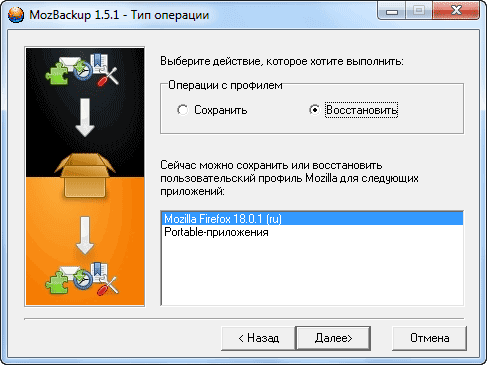
ที่หน้าต่าง "เลือกโปรไฟล์" เลือกโปรไฟล์ที่คุณต้องการรับรอง จากนั้นเราต้องเลือกไฟล์เพื่ออัปเดตโปรไฟล์เบราว์เซอร์ ซึ่งคุณต้องกดปุ่ม "ดู" และรู้ว่าประหยัด "ไฟล์สำรอง"
หากคุณไม่ได้ติดตั้งระบบปฏิบัติการโปรแกรมจะรู้วิธีไปยังสำเนาสำรองที่บันทึกไว้ของโปรไฟล์เบราว์เซอร์ หลังจากนั้นให้กดปุ่ม "Dal"
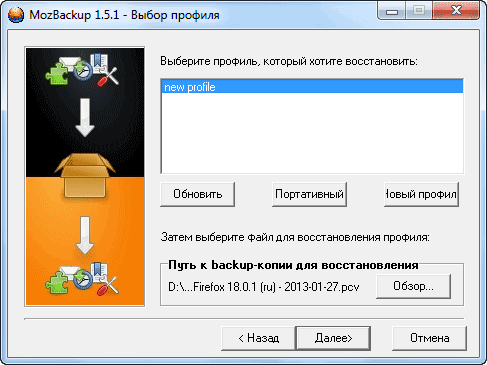
โปรไฟล์เบราว์เซอร์ Mozilla Firefox ได้รับการอัปเดต หลังจากอัปเดตโปรไฟล์ของคุณแล้ว คุณสามารถเปิดเบราว์เซอร์ได้
หลังจากเห็นหน้าต่างหลักของเบราว์เซอร์ของคุณ คุณจะรู้ว่าเบราว์เซอร์กำลังทำงานกับการตั้งค่าปกติอยู่แล้ว คุณจะได้รับการอัปเดตส่วนขยาย (ส่วนขยาย), รหัสผ่าน, บุ๊กมาร์กและการตั้งค่าอื่น ๆ ทั้งหมดของเบราว์เซอร์ของคุณ
ด้วยวิธีนี้ คุณสามารถถ่ายโอนโปรไฟล์ Firefox ของคุณไปที่ คอมพิวเตอร์เครื่องใหม่หากคุณมี sprat และคุณต้องการเอาชนะเบราว์เซอร์ Mozilla Firefox บนคอมพิวเตอร์เครื่องอื่นด้วยการปรับแต่งของคุณ
ในวิดีโอ ตามที่ฉันทราบบทความนี้ ฉันสร้างสำเนาสำรองของโปรไฟล์ของเบราว์เซอร์ Mozilla Firefox จากนั้นฉันลบเบราว์เซอร์ออกจากคอมพิวเตอร์ของฉัน จากนั้นฉันกู้คืนโปรไฟล์เบราว์เซอร์จากสำเนาสำรองด้วยการปรับแต่งของฉันเอง
วิสโนวอค
ซอฟต์แวร์ Mozbackup ช่วยให้คุณบันทึกและกู้คืนโปรไฟล์เบราว์เซอร์ Mozilla Firefox บนคอมพิวเตอร์ของคุณ
ด้วยความเคารพ Vasil Prokhorov
แท็ก:



